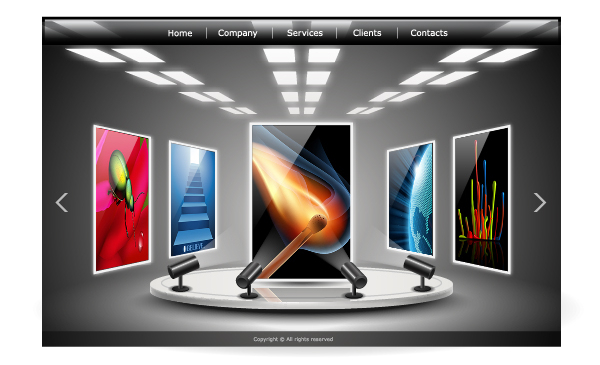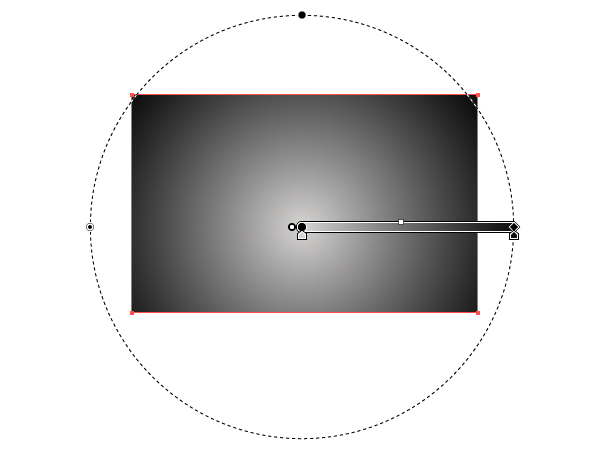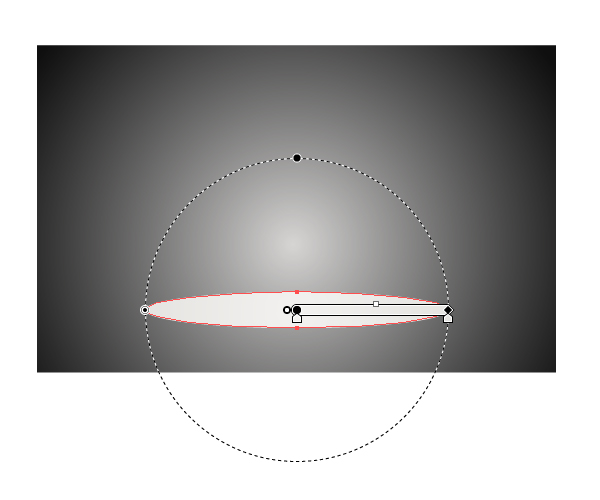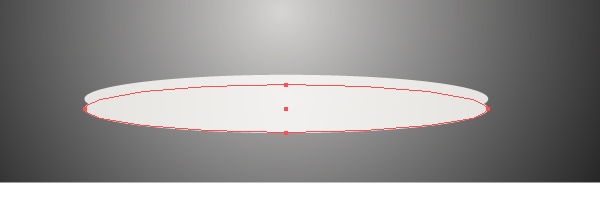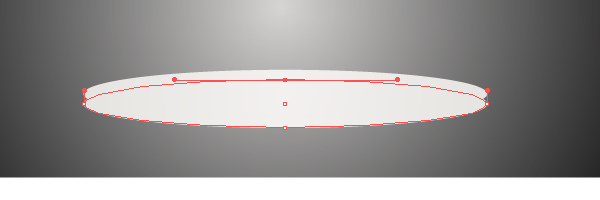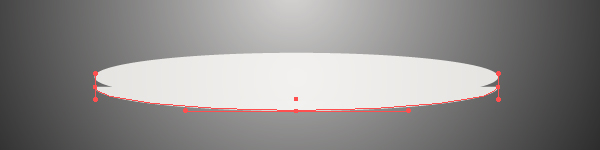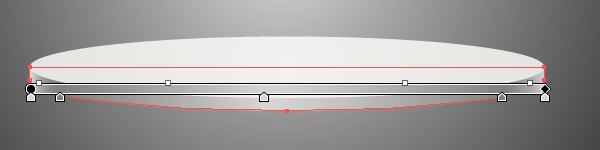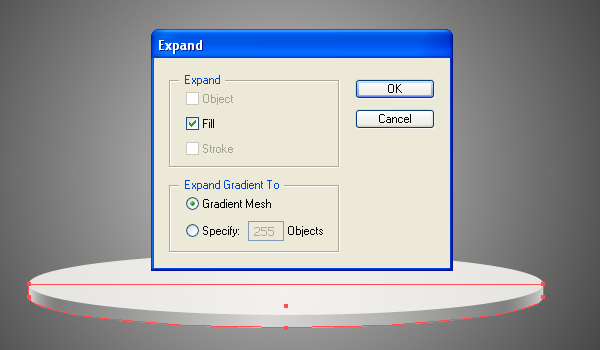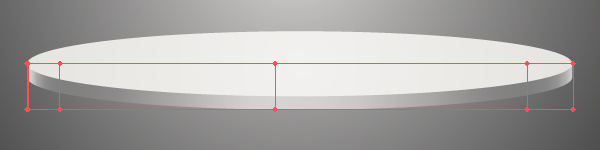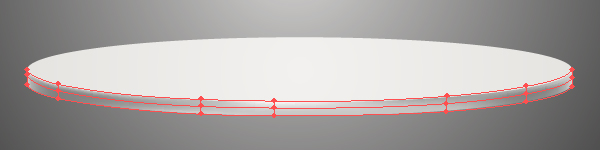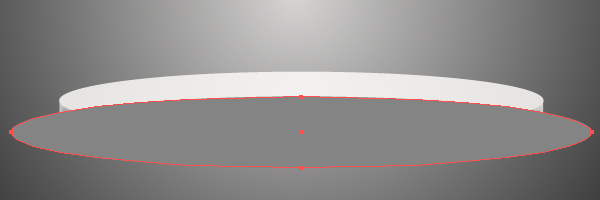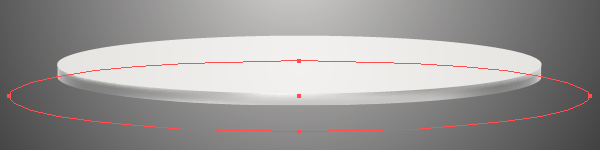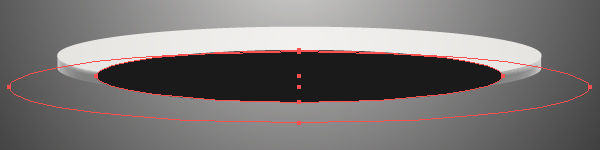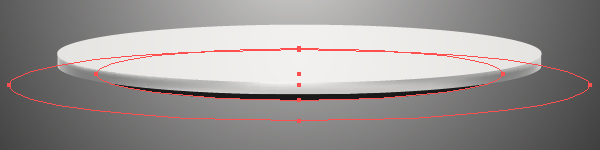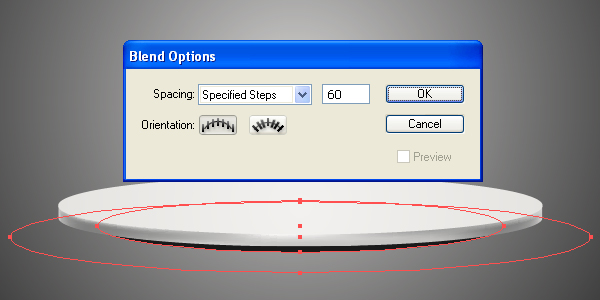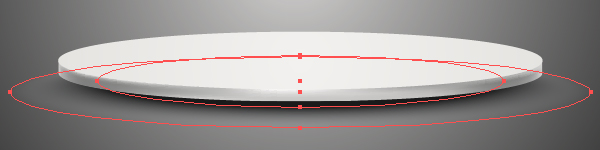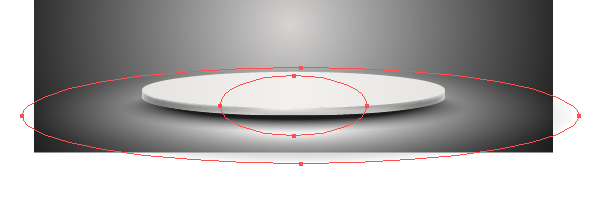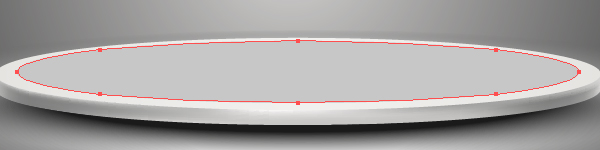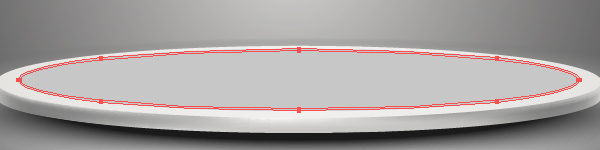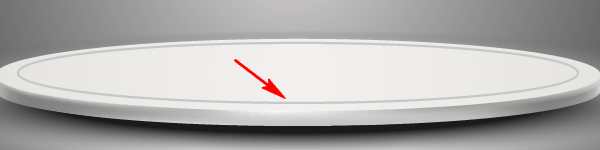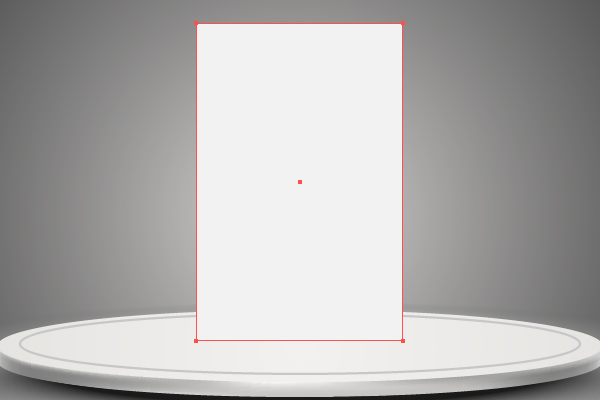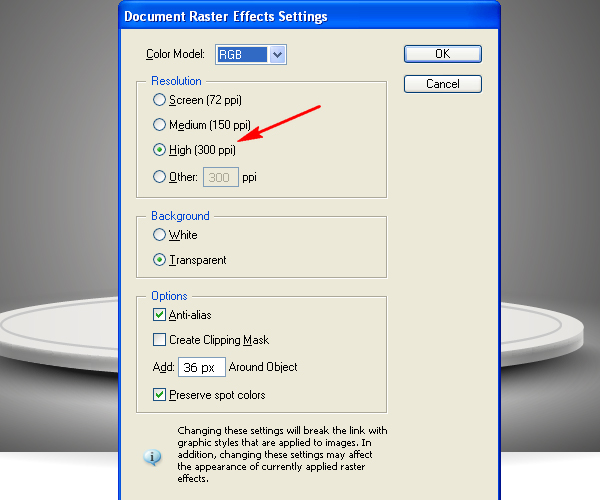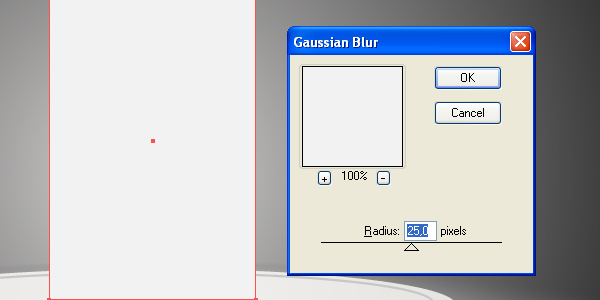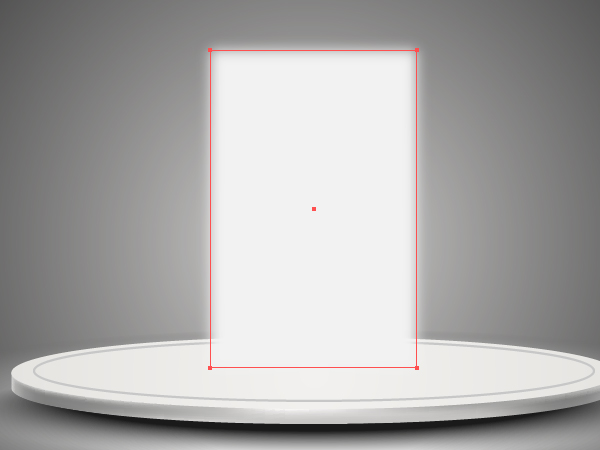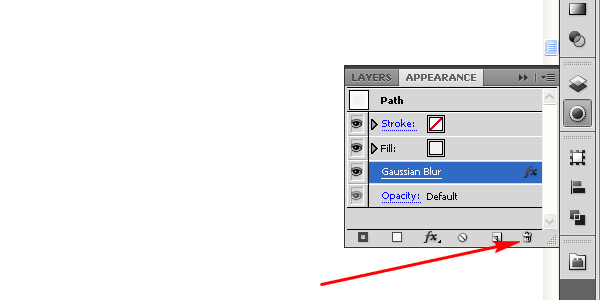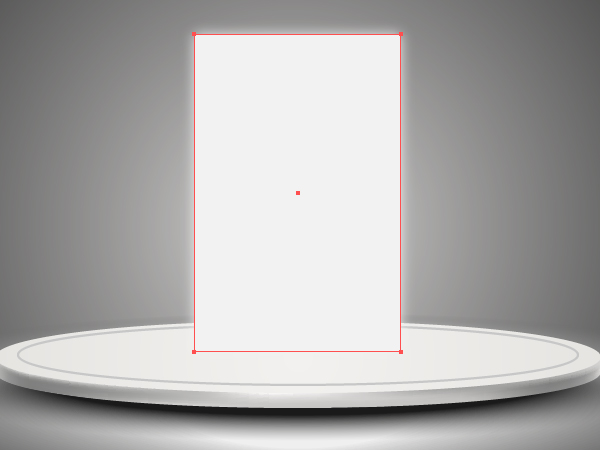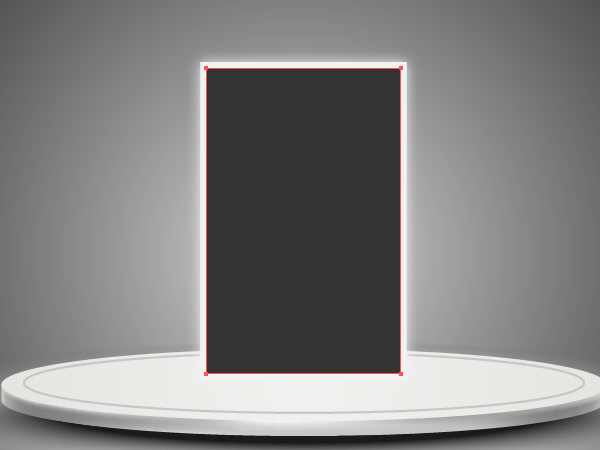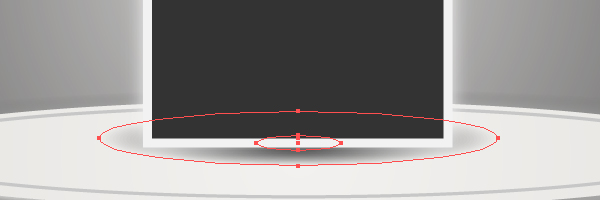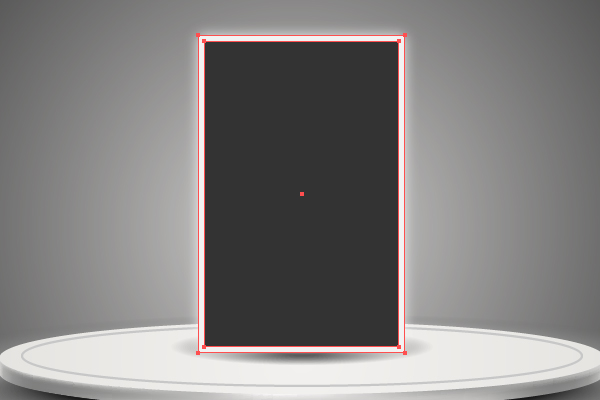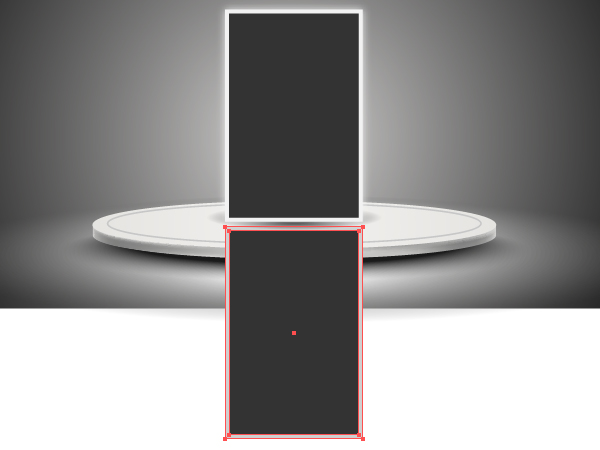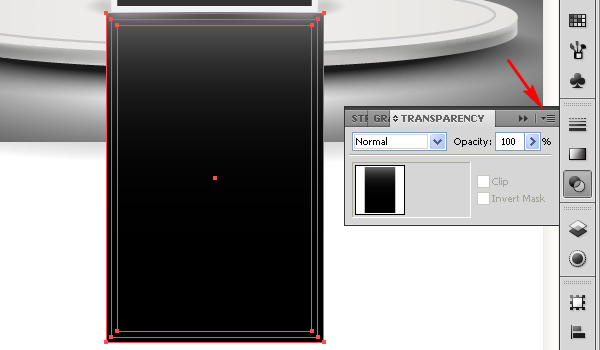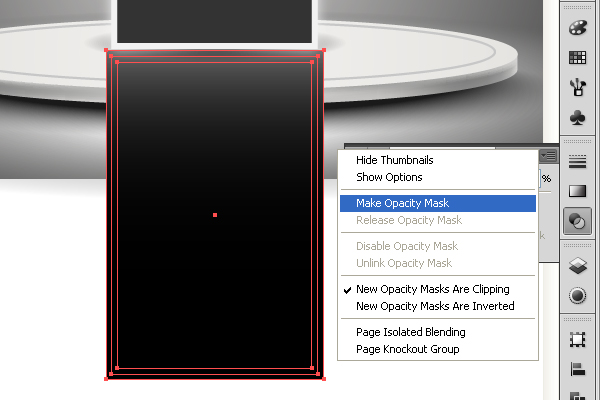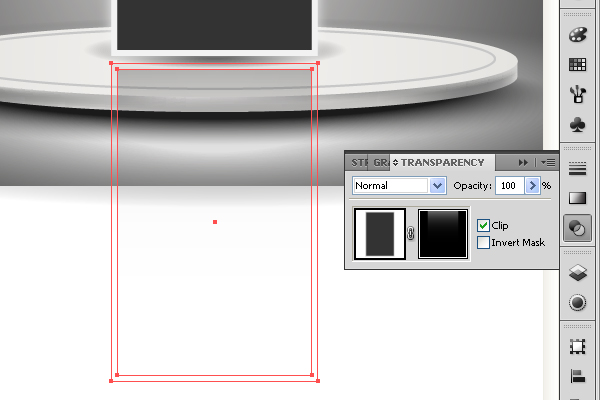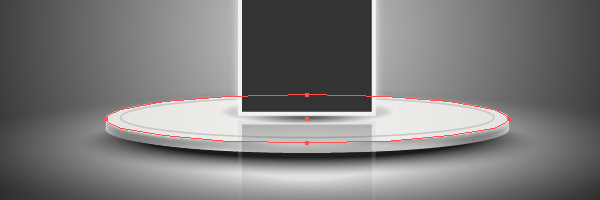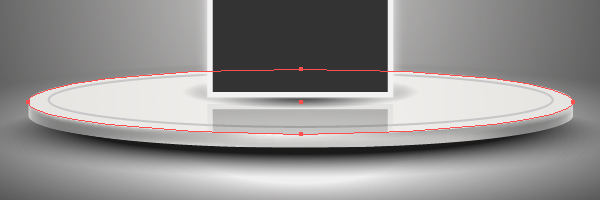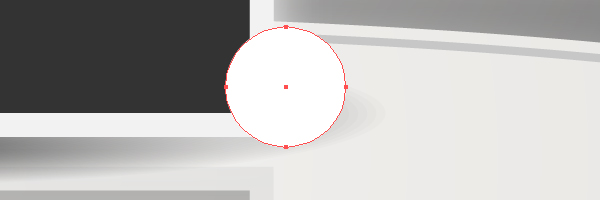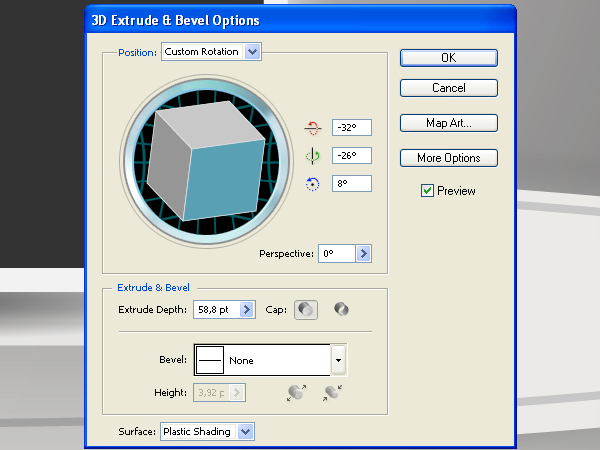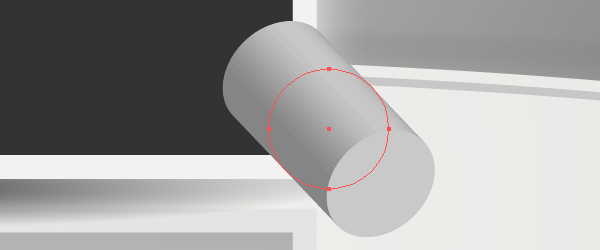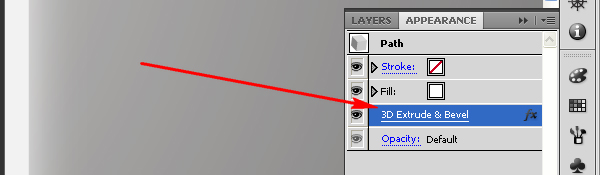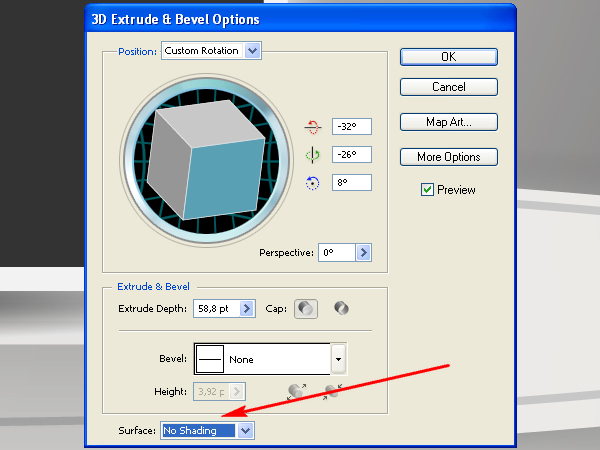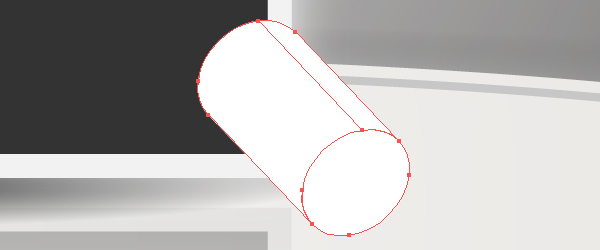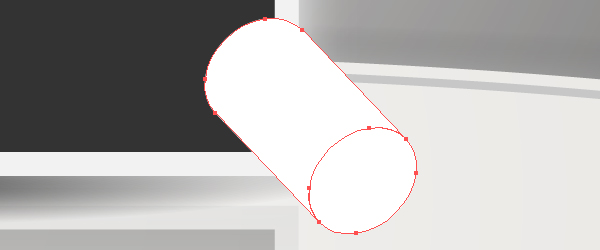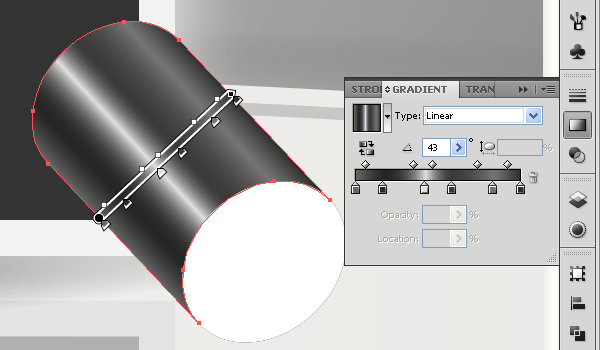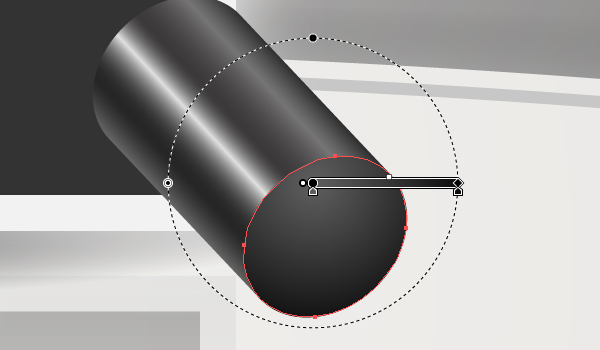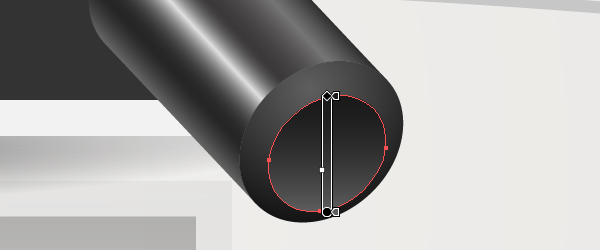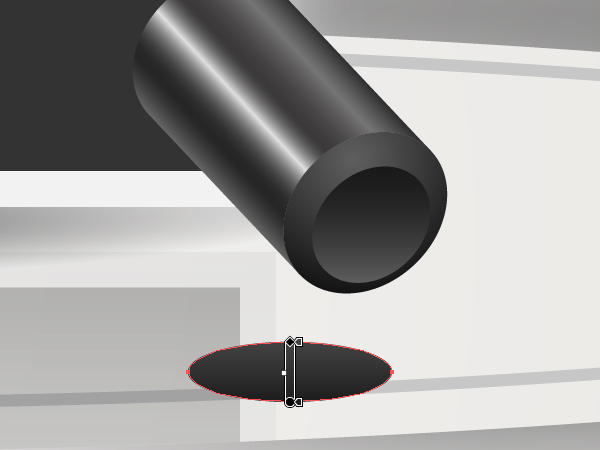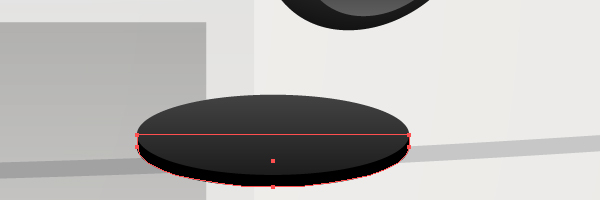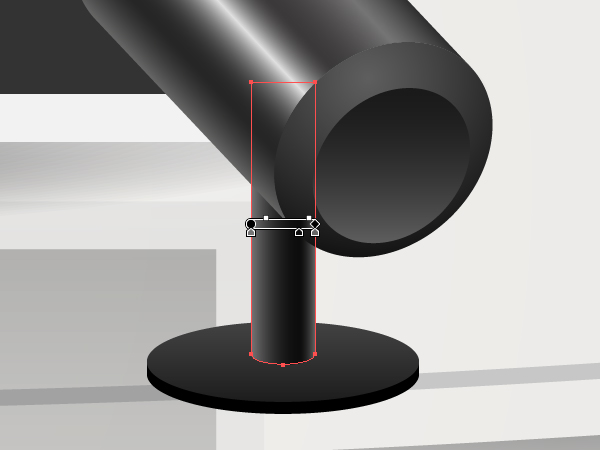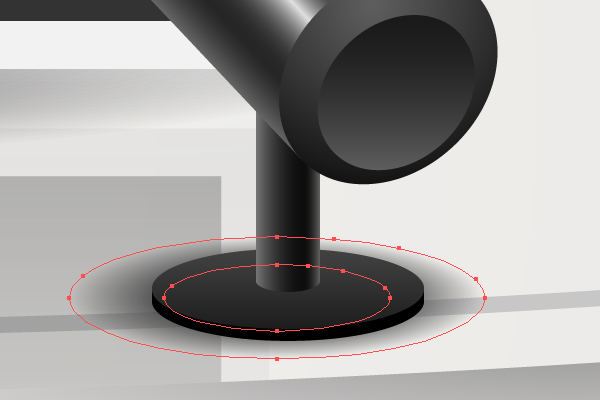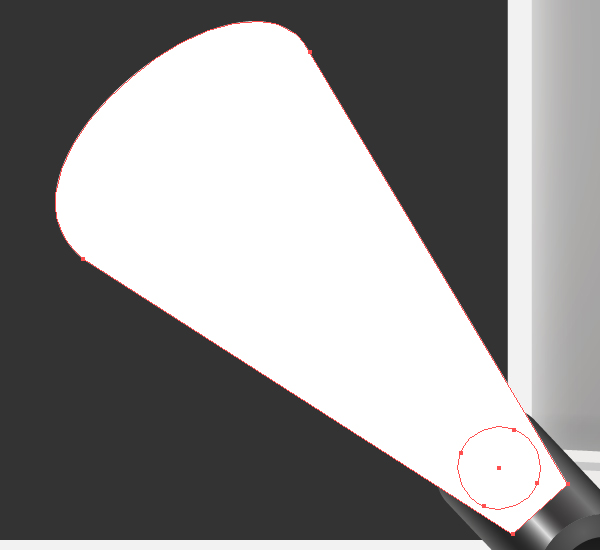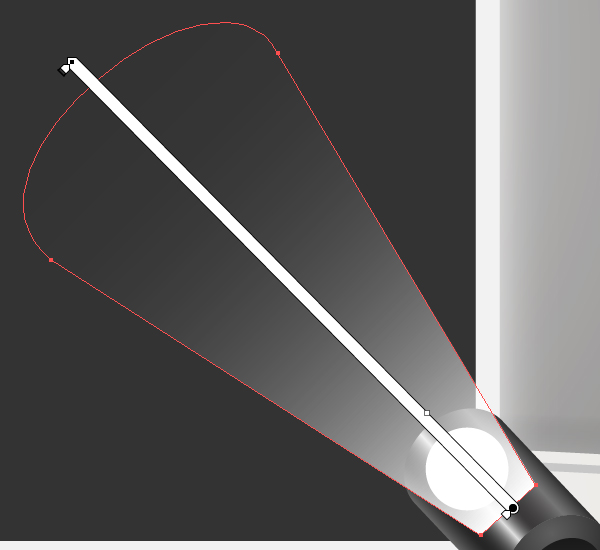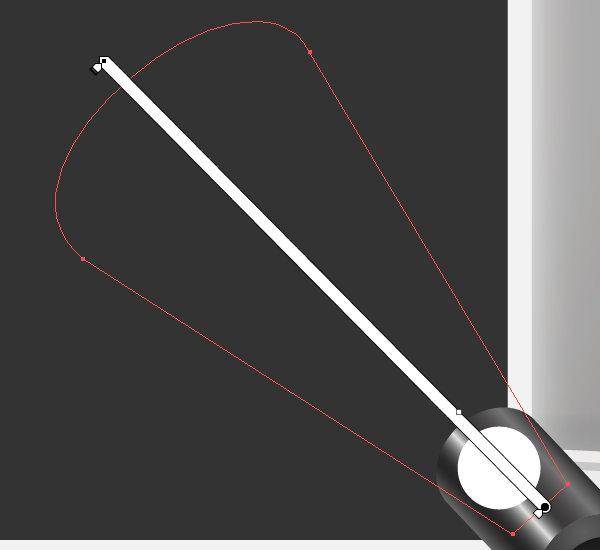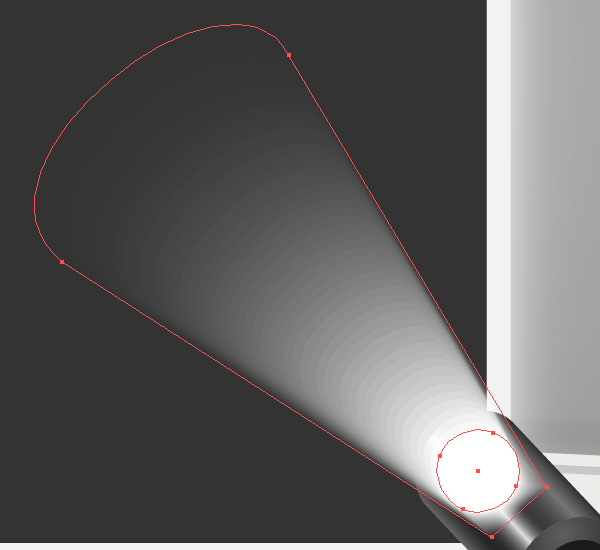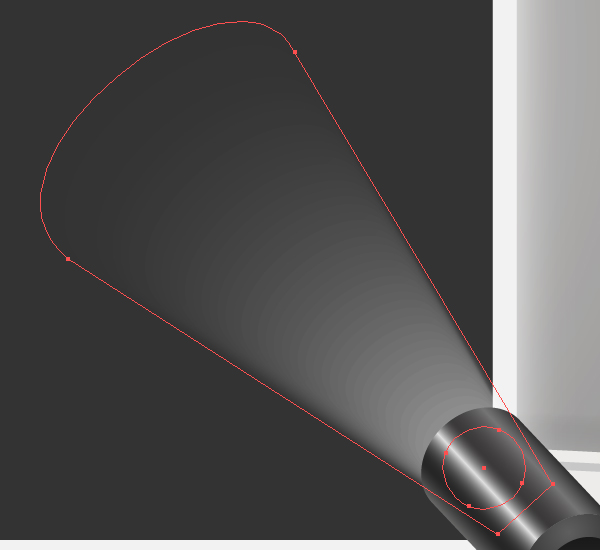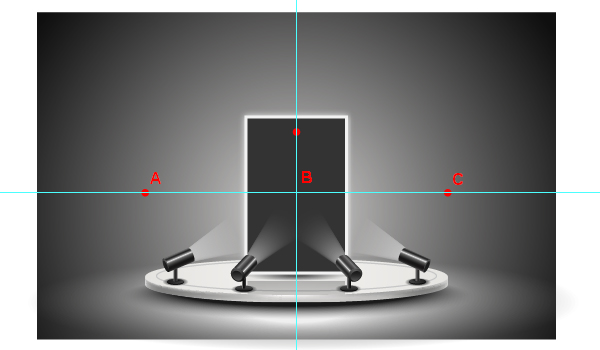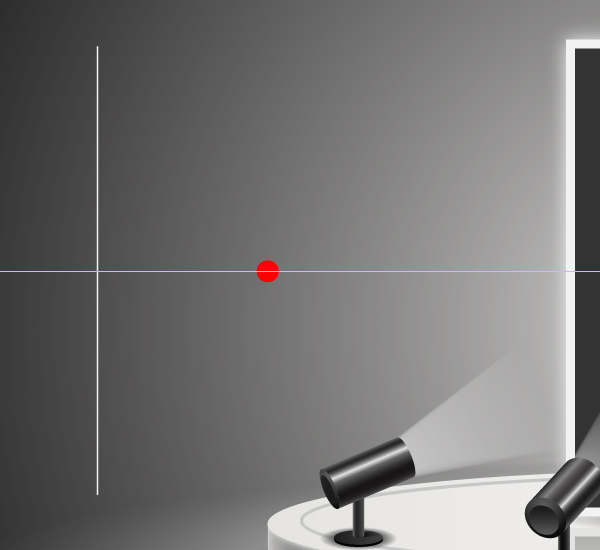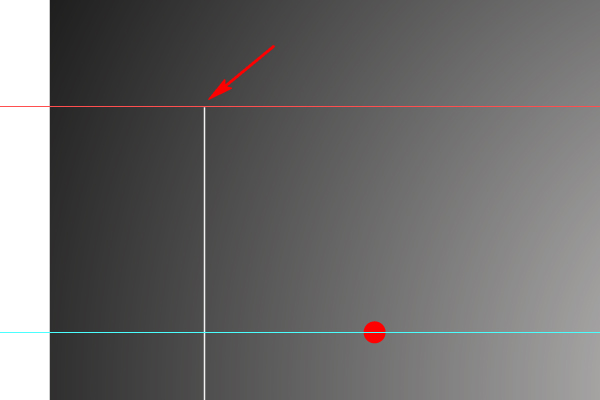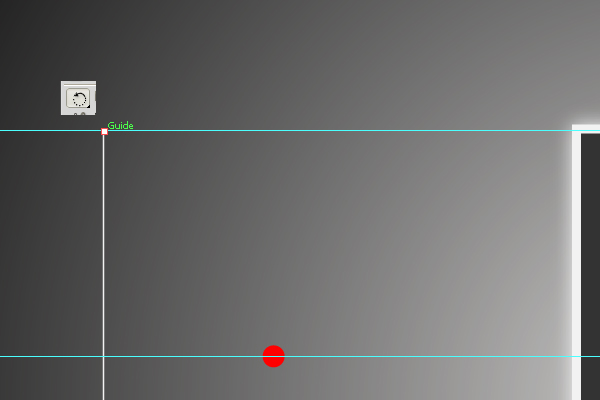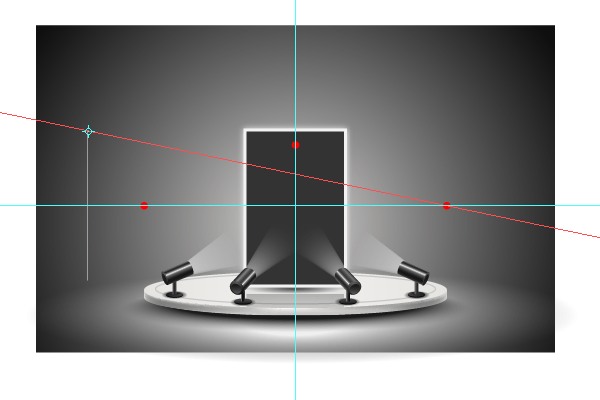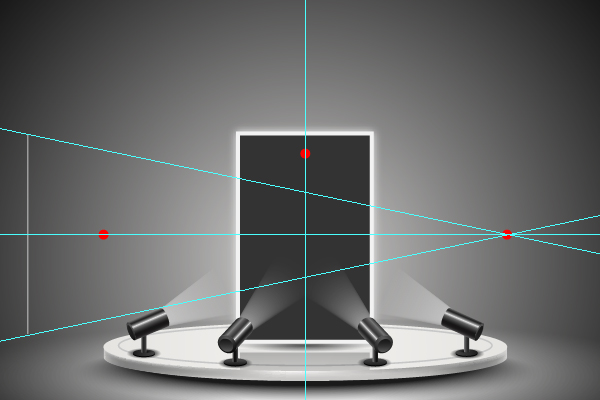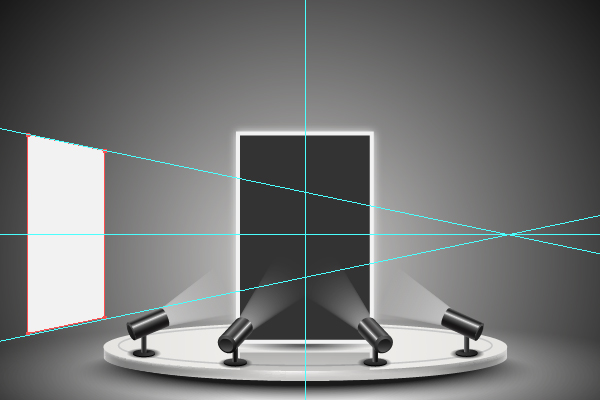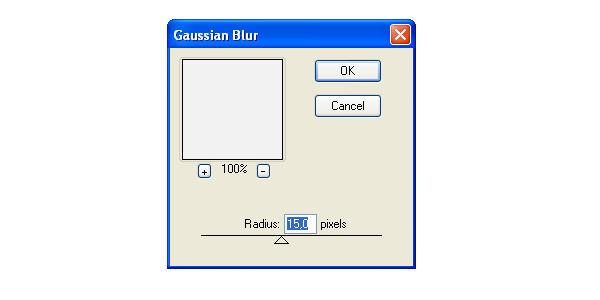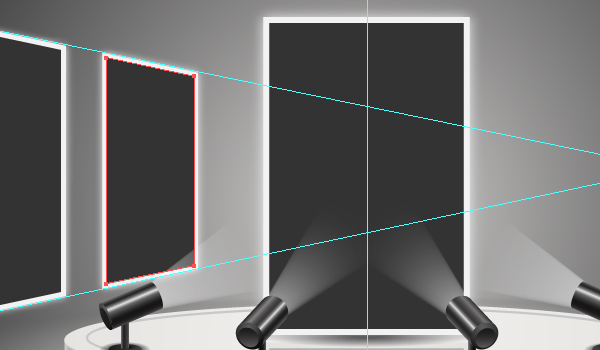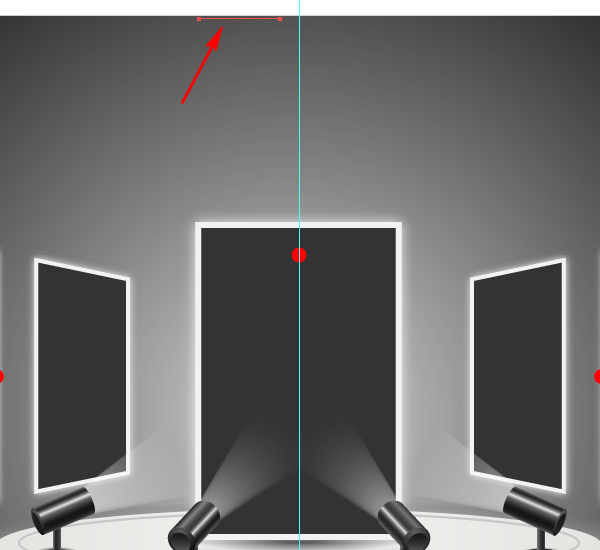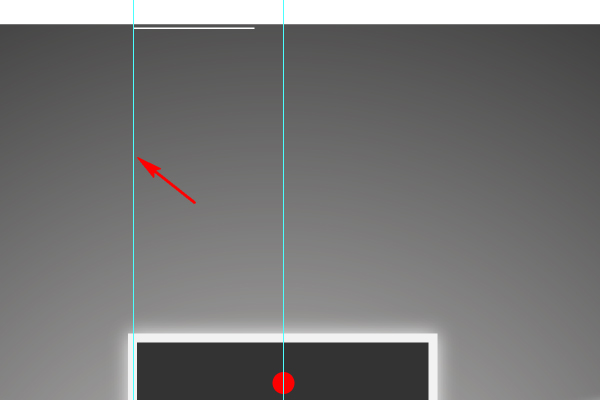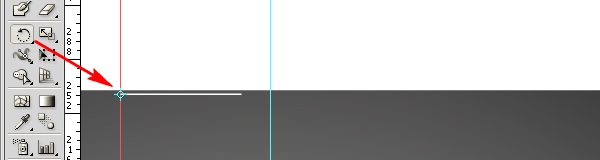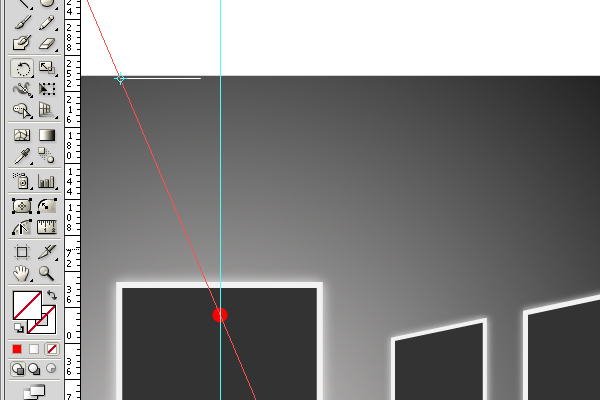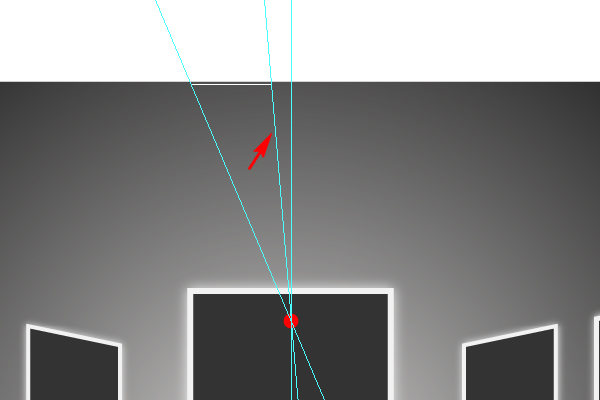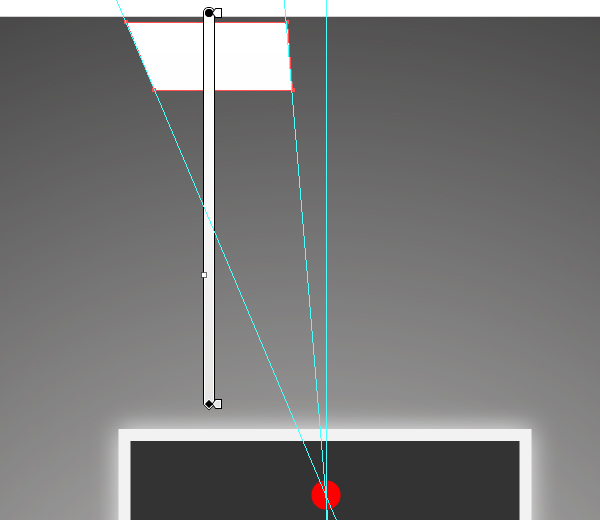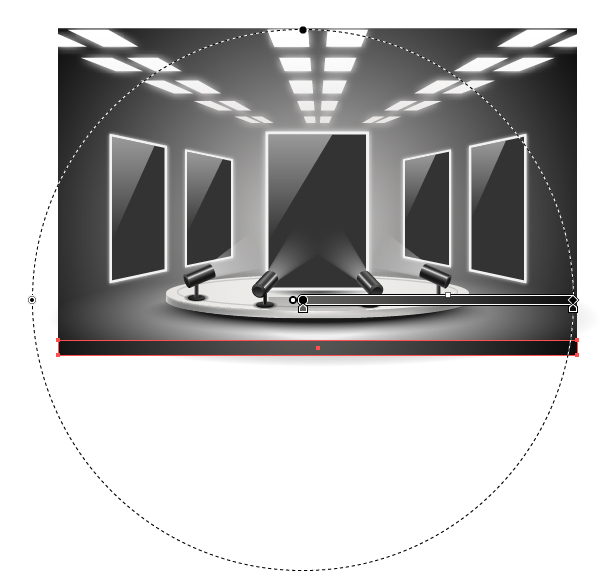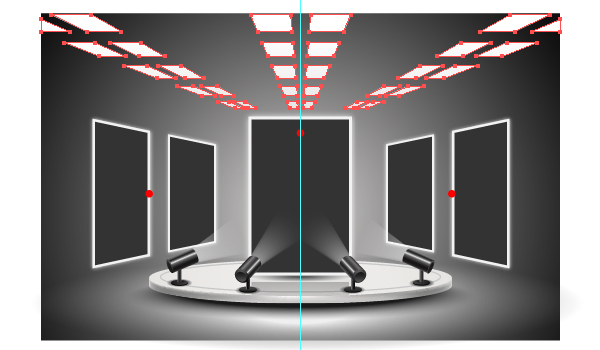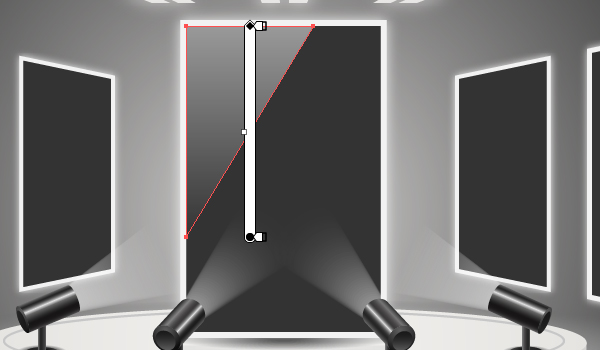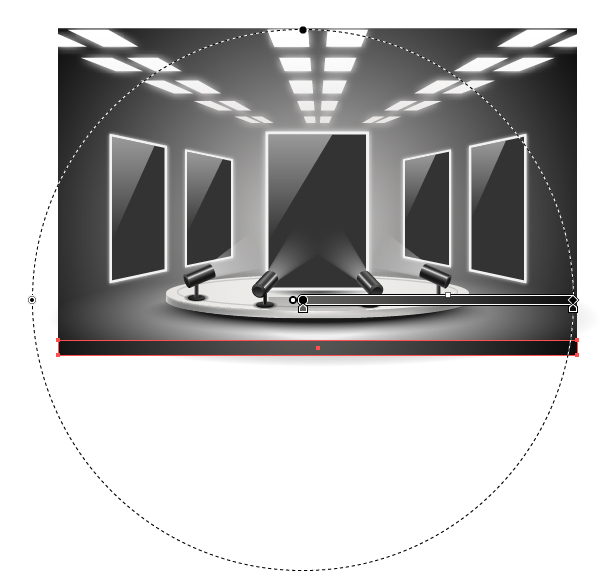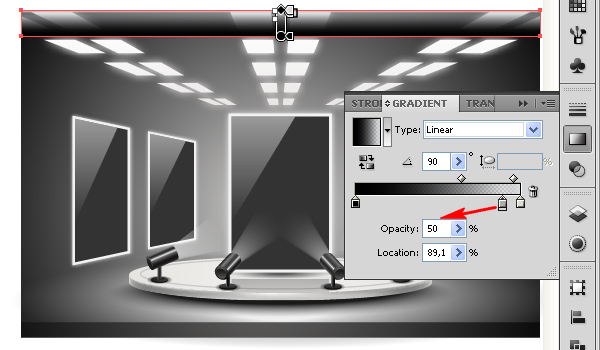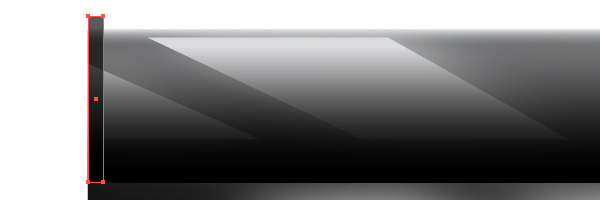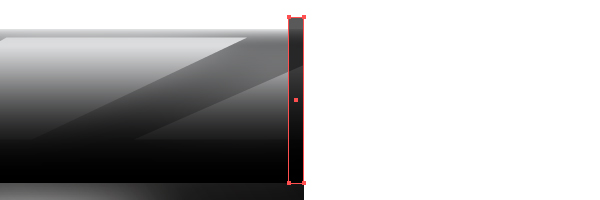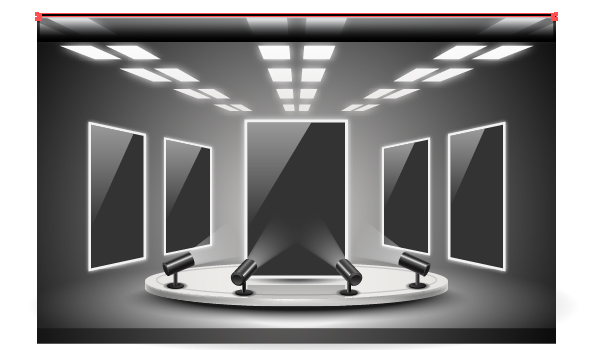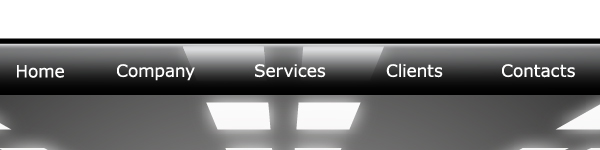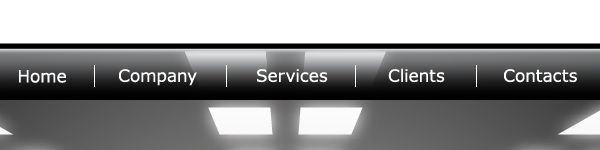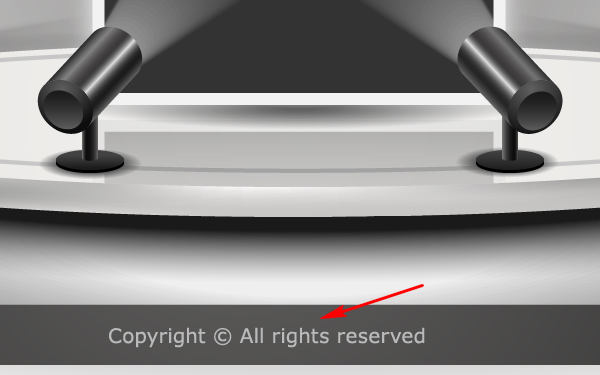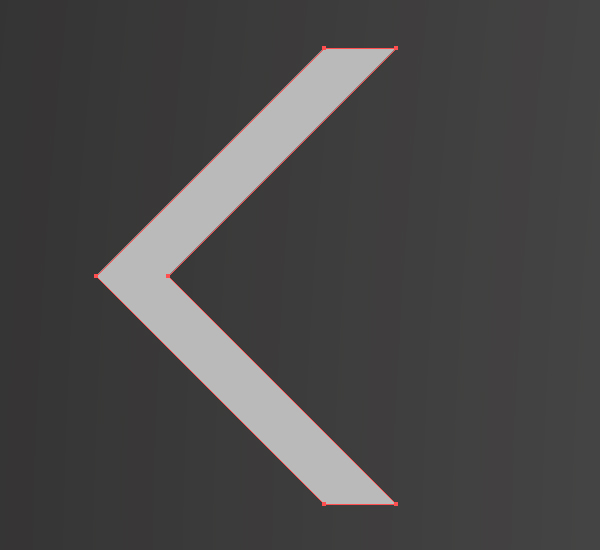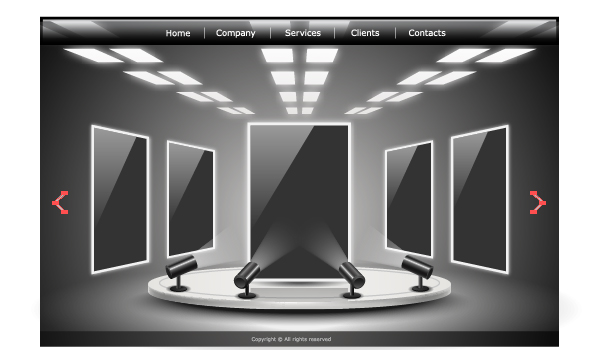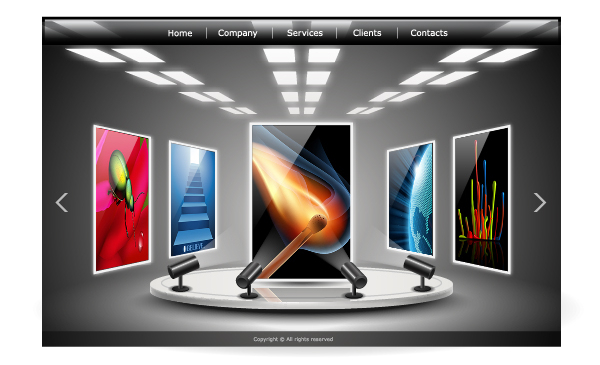skabe et billede galleri i illustrator,,,,,,, dette arbejde er et fælles projekt, der sammen med iaroslav lazunov og alexander egupov.vi har brugt 3d afsmeltning blandinger opacitet masker, at denne tredimensionale fase med vanishing point.lære ethvert skridt i, hvordan man skaber dette billede galleri.,,,, trin 1, først og fremmest tage rektangel værktøj (m) og gøre den vej, vist, og fyld den med en radial hældning.det vil være grundlaget for galleriet.,, tag den ellipse værktøj (l) og skabe en ellipse, der udgør en etape, og fyld den med den radiale afstand (som vist nedenfor), trin 2, modtaget den ellipse, og sæt det i igen (command + c - command + b).flyt den kopi, lidt ned. tag den direkte udvælgelse værktøj (a), udvælger de øverste anker af ellipse - kopi med det, og tryk på knappen slet på dit tastatur.,, tag pennen værktøj (p) og fortsat trækker resten af arc (som vist i figuren nedenfor).,, fylde modtaget vej med lineær gradient vist,.,, trin 3, nu udvide denne gradient til gradient maske ved at objekt > udvide, og formålet er > ungroup efter det, vil du modtage følgende maskestørrelse.,, tag masker værktøj (u), og der tilsættes knudepunkterne farve i forskellige nuancer af grå og flytte dem for at opnå følgende resultat.,, trin 4, tag den ellipse værktøj (l) og drage en elliptisk bane.fyld den med grå, ændre uklarhed i denne ellipse - 0, nu drage en mindre ellipse, fyldt med mørke grå og - den største i lagene palet.dens beliggenhed i den plads er vist nedenfor.,, de ellipses under scenen.,, gå til objekt > blanding > blanding muligheder, så afstanden til bestemte foranstaltninger, og mængden af foranstaltninger til 60.,, mens begge elliptiske stier udvælges, gå til objekt > blanding > gøre (command + mulighed + b).og du vil få en skygge fra scenen., anvendes denne kæde af aktioner for at skabe deres egen blanding.trække en lys sted under scenen nu.gøre det selv uden støtte.,, løntrin 5, udvælge elliptiske plade af scenen, gå til objekt > omdanne > omfanget og mindske værdien af ensartet nedskæring.nu klik der kopien knap, fylde modtaget ellipse med lys grå og nå frem til følgende resultat.,, jeg gentager disse manipulationer.og efter det, du skal bruge for at få begge ellipses, hvor den mindste ellipse, ligger over den største,.,, mens begge elliptiske stier udvælges, gå til objekt > sammensatte vej > gøre (command + 8).og du vil få en grå ring på pladen.,, trin 6 viser følgende rektangulære vej og fylder den med lys grå.det vil være det centrale billede af galleriet. lad dette billede er selvlysende.hvordan til at opnå dette?først, skal du gå til virkning > dokument raster virkning indstillinger, og der den høje resolution (300ppi).,, så gå til virkning > sløret > gaussisk slør og der værdien af udviskningen radius (se nedenfor).,, bør resultatet ligner billedet viser,.,, trin 7, modtaget dette rektangel og pasta i front (command + c - command + f).gå til udseende palet og slette "gaussisk slør" punkt.,, bør resultatet ser noget som følgende.,, trin 8 viser nu mørkegrå vej over lyset., viser en skygge på billedet med den blanding, trin 9, vælg nu to veje, som repræsenterer et billede, gå til objekt > - gruppen (command + g), kopi af denne gruppe og sæt det i front (command + c - command + f). og nu flytter kopien nedad for at finde den på billedet selv.ændre mætning af disse veje til fyld.du skal have følgende resultat., tegner de næste rektangel over dem, og fyld den med den lodrette hældning, der går fra sort til grå farve som vist. at vælge både: denne vej og gruppen under det, og gå til gennemsigtighed palet.vælg der gør opacitet maske kommando i flyve menu.,, du skal have følgende resultater, som repræsenterer et spejlbillede.,,, trin 10, men vores overvejelser ikke ligger uden for scenen.hvad skal vi gøre for at ordne det?vælg det elliptiske plade af scenen, kopiere og pasta i front (command + c kommandoen + f),,,,,,,,,, - - så det i refleksionsgruppen, og anvende genstanden > det maske > gøre (command + 7).,, trin 11 viser nu cirklen på det rigtige nederste hjørne af centrale billede, og fyld den med hvide, for eksempel.vi vil skabe et fokus nu. nu går til virkning > 3d > extrude & fasen, og så de poster, som du kan se dem i diagrammet nedenfor.,, du er nødt til at nå frem til følgende resultat.,, trin 12, gå til udseende palet og klik der henvisningen til 3d extrude & fasen for at redigere virkning.,, angive en gengivelse, stil på overfladen til nr. skygge.du er nødt til at gøre det, for at reducere mængden af veje, efter at udvide.,, gå nu til objekt > udvide udseende.og anvende objekt > ungroup to gange.,, forene alle sider ved at gå til pathfinder palet.efter at du har to muligheder.,, trin 13, fyld den laterale overflade i rampelyset med en vinklet gradient.,, fyld den bageste overflade for rampelyset med radial gradient som vist.,, skabe nu igen vej fyldt med en lodret hældning.,, punkt 14, tegne et elliptisk tallerken fyldt med en lodret hældning i søgelyset.det vil udgøre en støtte detaljer.,, henlede nabobanen, af denne tallerken fyldt med sort, som de gjorde det i trin 2, viser ben i søgelyset.være opmærksom på elliptiske form i den nedre del af det, viser en skygge i fokus ved hjælp af blandingen, trin 15, for at skabe en stråle af lys, for det første, du skal gøre følgende to veje fyldt med hvide.(cirkulære bane er placeret i de ikke - cirkulært.), så ændrer den ikke - cirkulært fylder en vinklet gradient, der går fra hvid til hvide farve, og fra 100% til 0 i uklarhed.se nedenstående diagram for reference.,, ændre opaciteten af den ikke - cirkulært vej til 0...... og skabe en blanding af disse to veje.,, ray i søgelyset.fald så opaciteten af ray, hvis du vil., trin 16 viser så mange), som du vil.,, skridt 17, nu begynder vi at tegne et perspektiv med vanishing point.vi skal bruge tre forsvinder punkter i vores tegning (angivet med de røde cirkler i diagrammet nedenfor).du er fri til at sætte dem på dit eget valg, men giv agt at symmetriske markedsføring af dem.med andre ord, segmentet "ab" skal svare til segmentet "b.c.". lad os skitse venstre grænse til den yderste venstre billede i vores tilhørerloge.denne grænse er en vertikal segment, selvfølgelig.,, lad den horisontale retningslinjer til krydset med den øverste punkt denne vej. gå 18, tag den roterer værktøj (r), klik på vejledning i den øverste punkt...,, og drej den retningslinje, til krydset med fjernbetjeningen vanishing point.,, gentager disse manipulationer,.,, skridt 19, tag pennen værktøj (p) og gør, at den yderste venstre billede form.,, at vælge denne form, kopiere og pasta i tilbage (command + c - command + b).nu gør det her billede - selvlysende.gå til virkning > sløret > gaussisk slør og der værdien af udviskningen radius.,, bør resultatet ligner billedet nedenfor, tegner de mørkegrå vej i den indre del af billedet.,, gå 20 viser et andet billede på samme måde med de retningslinjer,.,, og viser ikke billeder på samme måde.de skal mødes med hinanden i venstre vanishing point.,, gå 21 lygterne i loftet er illustreret på samme måde som de billeder.de mødes med hinanden i den øvre vanishing point.følg nedenstående diagrammer,.,,,,, skridt 22, da den venstre side af det loft, som er fuldstændig, udvælge dem alle, og gå imod > omdanne > afspejler.følgende poster i dialogen kasse og klik kopien knap.,,, gå 23, få lamperne luminesce "gaussisk slør" virkning.,, skridt 24 billede nu lys på den centrale billede ved hjælp af den lodrette hældning, der går fra hvid til hvide farve, og fra 0 til 50% i opacitet.,, jeg gentager disse manipulationer for de andre billeder.,, skridt, 25, nu skal du tegne en rektangulær vej i den nedre del af kunst - og fylde den med radial gradient vist.,, drage en rektangulær vej i den øvre del af kunst og fylder den med den lodrette hældning med uklarhed.se billedet nedenfor for reference.,, gå 26, lægge vægt på de grænser for kunst ved at skabe den sorte firkant i øverste venstre hjørne i dit billede.fald opaciteten af den, som du vil, gør det samme med det øverste højre hjørne.,, og skitsere den sorte vej over dem.,, skridt 27, tag den type redskab (t), vælge en skrifttype og type vist ord.så gå til type > skabe retningslinjer (command + forskydning + o), og udfylde de veje med hvid.,, den hvide vertikale slag mellem ordene som vist.,, det vist tekst i den nedre del af din kunst, skridt 28, skitse næste grå vej for at repræsenterer en pil.,, de pile på venstre og højre side af din kunst.,, indgåelse, at bygge denne, kan du sætte dine egne billeder med henblik på at skabe et unikt billede galleri.